新装win7uefi出现0xc000000d修复教程 uefi装win7开机出现错误0xc000000d怎么解决
更新时间:2022-03-06 09:23:00作者:huige
大家在使用电脑时,如果遇到一些严重的故障时,就会重新安装系统来解决,不过有时候也会遇到一些问题,就有用户使用uefi新装win7系统之后,却出现0xc000000d错误代码,不知道遇到这样的问题是怎么回事呢,为此,本文给大家分享一下uefi装win7开机出现错误0xc000000d的恢复教程。
推荐:最新win7系统纯净版下载
原因分析:
出现这种情况多在重装win7系统,由于win7并不真正支持UEFI,需要改部分参数。
解决方法如下:
1、开机按对应的BIOS键,进入BIOS。各类型电脑的U盘启动快捷键有所不同,我们可以从下表查看自己电脑的U盘启动快捷键。
 2、向右移动至Startup项,可以看到UEFI/Legacy Boot项默认的为UEFI Only。
2、向右移动至Startup项,可以看到UEFI/Legacy Boot项默认的为UEFI Only。
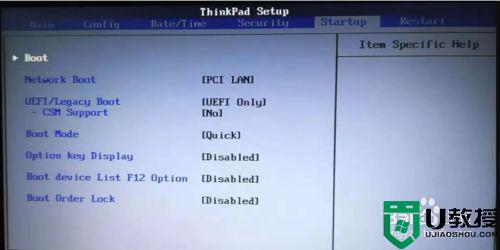 3、在此项上回车,可以看到一共有3个选项,可以选择为Both,或者Legacy Only。
3、在此项上回车,可以看到一共有3个选项,可以选择为Both,或者Legacy Only。
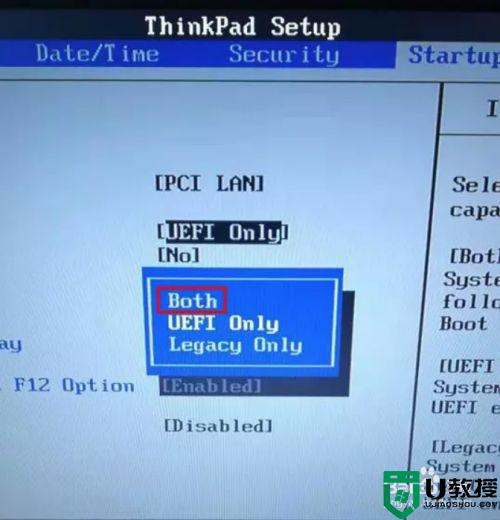 4、然后按F10,选择并退出。重启电脑即可。
4、然后按F10,选择并退出。重启电脑即可。
关于新装win7uefi出现0xc000000d修复教程就给大家讲述到这里了,碰到一样问题的用户们可以学习上面的步骤来进行修复就行了。
新装win7uefi出现0xc000000d修复教程 uefi装win7开机出现错误0xc000000d怎么解决相关教程
- 重装win7出现0xc000000e故障图解 win7重装系统出现0xc000000d怎么解决
- win7安装iTunes出现错误怎么回事 win7安装iTunes出现错误的解决方法
- 0x80070570安装win7怎么办 安装win7出现错误代码0x80070570如何修复
- 开机出现invalid怎么修 win7 win7开机出现invalid partition如何解决
- 0xc0000005解决方案win7 win7打开软件出现0xc0000005错误代码如何修复
- win7错误开机后屏幕出现条纹无法开机如何修复
- win7打开应用程序出现0xc0000005错误如何修复
- 0xc00000e9怎么修复win7 win7启动出现0xc00000e9错误如何解决
- 0xc0000001 win7解决步骤 win7出现错误代码0xc0000001怎么修复
- 系统win7开机出现0xc000000f错误代码修复方法
- Win11怎么用U盘安装 Win11系统U盘安装教程
- Win10如何删除登录账号 Win10删除登录账号的方法
- win7系统分区教程
- win7共享打印机用户名和密码每次都要输入怎么办
- Win7连接不上网络错误代码651
- Win7防火墙提示“错误3:系统找不到指定路径”的解决措施
热门推荐
win7系统教程推荐
- 1 win7电脑定时开机怎么设置 win7系统设置定时开机方法
- 2 win7玩魔兽争霸3提示内存不足解决方法
- 3 最新可用的win7专业版激活码 win7专业版永久激活码合集2022
- 4 星际争霸win7全屏设置方法 星际争霸如何全屏win7
- 5 星际争霸win7打不开怎么回事 win7星际争霸无法启动如何处理
- 6 win7电脑截屏的快捷键是什么 win7电脑怎样截屏快捷键
- 7 win7怎么更改屏幕亮度 win7改屏幕亮度设置方法
- 8 win7管理员账户被停用怎么办 win7管理员账户被停用如何解决
- 9 win7如何清理c盘空间不影响系统 win7怎么清理c盘空间而不影响正常使用
- 10 win7显示内存不足怎么解决 win7经常显示内存不足怎么办

